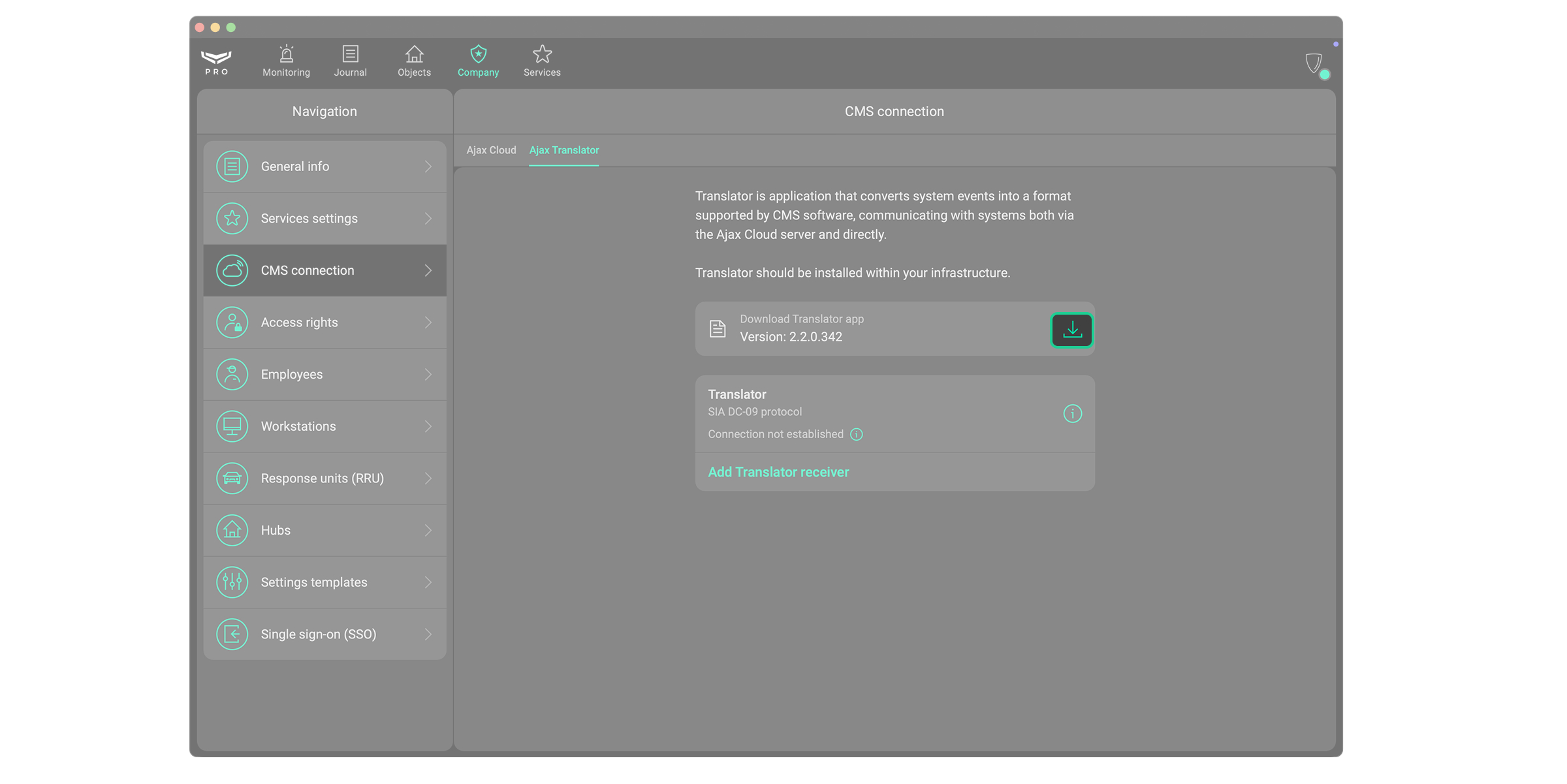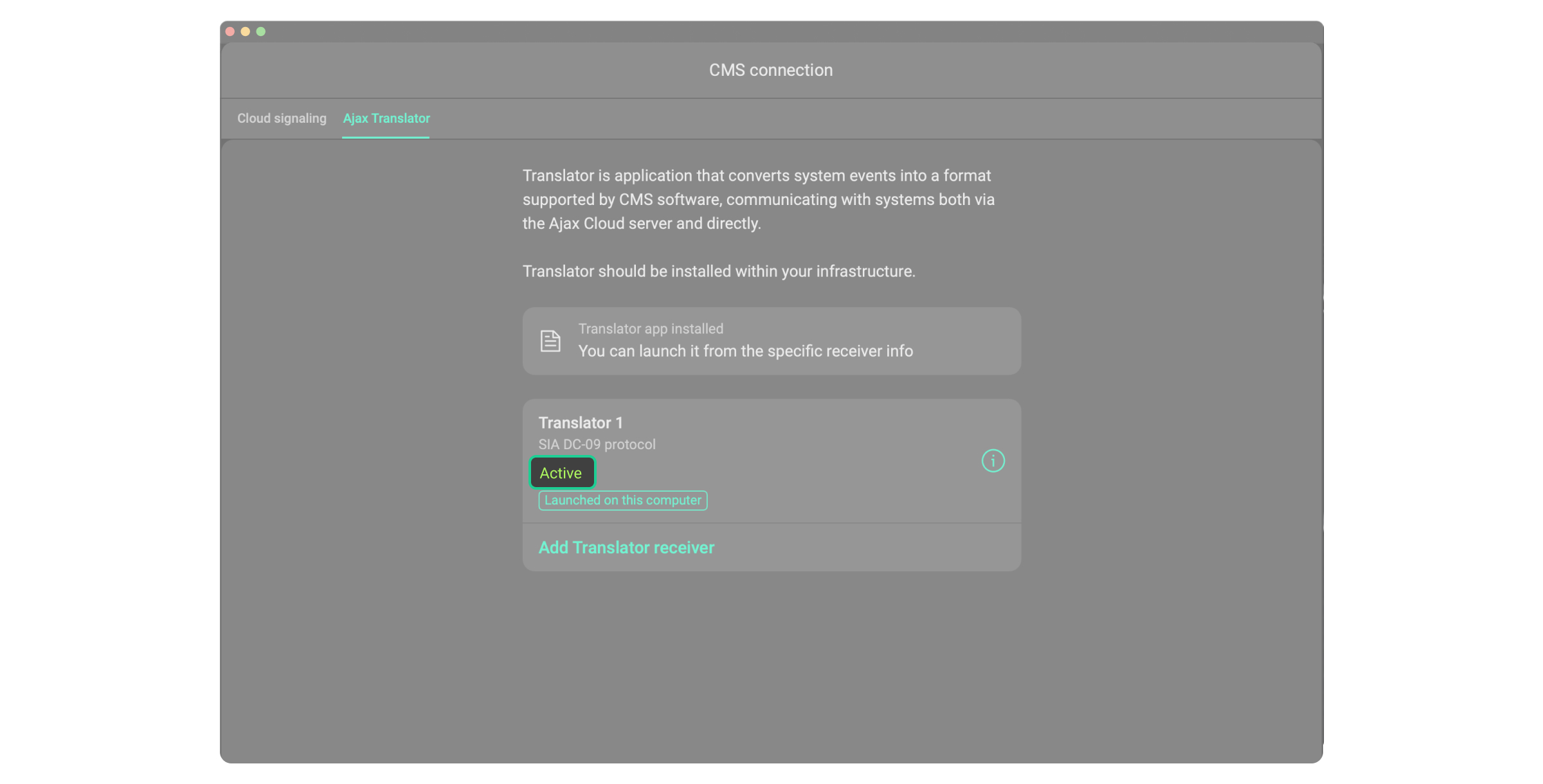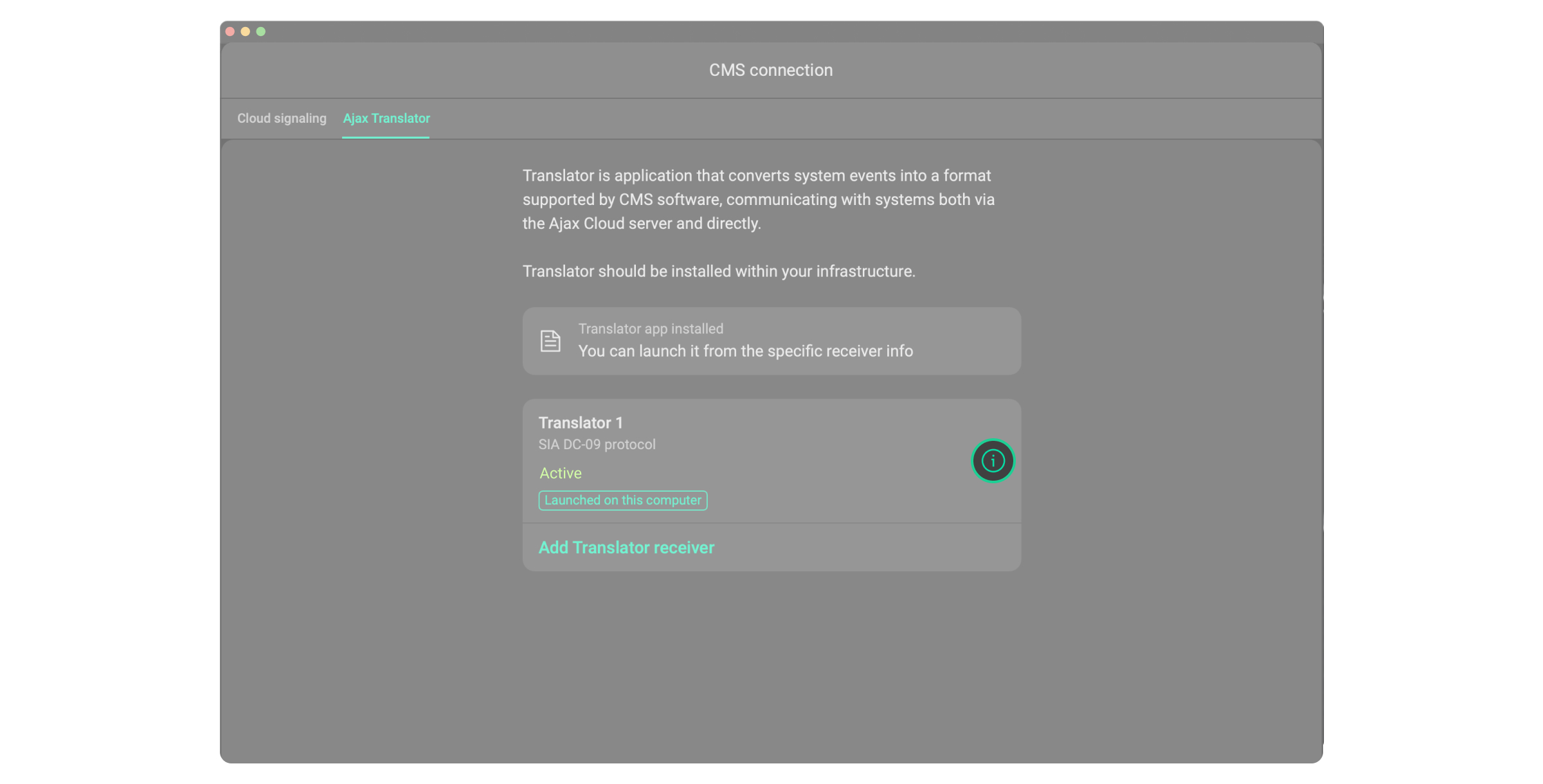Ajax Translator PRO — это плагин для подключения систем Ajax к стороннему софту для мониторинга. Он автоматически конвертирует события Ajax в протоколы, совместимые с пультом центрального наблюдения, обеспечивая стабильное взаимодействие систем Ajax с ПЦН.
Ajax Translator PRO — это усовершенствованная версия приложения Ajax Translator, которая имеет ограниченную производительность и функциональность. Ajax Translator PRO предлагает более высокую эффективность, расширенные возможности, усовершенствованное отслеживание состояний и более гибкие настройки. Не нужно устанавливать дополнительные программы — все настройки производятся непосредственно в приложении Ajax PRO Desktop.
Как получить Ajax Translator PRO
Чтобы получить Ajax Translator PRO, заполните онлайн-форму на сайте Ajax Systems. После отправки запроса вы получите приветственное электронное письмо. В ответ на него вам необходимо будет предоставить подробную информацию о параметрах вашей системы, зарегистрировать вашу компанию в приложении Ajax PRO Desktop и прислать ID компании. После этого вы получите письмо со ссылкой для загрузки Ajax Translator PRO и данными вашей учетной записи.
Если в форме выбрана опция Добавить компанию в приложения Ajax, ваша компания будет добавлена в список Охранные компании в приложениях Ajax. Это позволит вам получать запросы пользователей на подключение охранного мониторинга непосредственно в Ajax Translator PRO. Пользователь выбирает вашу компанию из списка в приложении и нажимает Отправить запрос на мониторинг. После этого запрос автоматически будет отправлен на email, закрепленный за охранной компанией.
Системные требования
| Характеристика | Минимальные | Рекомендованные |
| Процессор | Intel Core i5 10-го поколения (четырехъядерный) и более новые версии | |
| Оперативная память | 8 ГБ | 16 ГБ |
| Память | 50 ГБ свободного места | 100 ГБ свободного места |
| ОС | Windows 10 и более новые версии Windows Server 2019 и более новые версии |
|
| Java | Java 21 (Java SE Development Kit 21.0.7) | |
| Сеть | 100 Мбит/с | |
Принцип работы
Ajax Translator PRO работает как TCP-клиент и подключается к ПЦН по указанным в настройках адресу и порту. Ajax Translator PRO поддерживает следующие протоколы передачи событий на ПЦН:
- SIA DC-09,
- Sur-Gard (Contact ID),
- Manitou,
- MASXML,
- Micro Key.
События можно передавать через Ajax Cloud, с помощью прямого подключения пространства к Ajax Translator PRO или одновременно через оба канала. Для передачи событий используются следующие форматы кода:
- SIA-DCS — только для передачи через облако;
- ADM-CID — для передачи через облако и прямое подключение.
Отличия от Ajax Translator
Ajax Translator PRO интегрирован в Ajax PRO Desktop, тогда как Ajax Translator является отдельным приложением. Ajax Translator PRO также имеет больше возможностей, чем Ajax Translator, в частности:
- коды SIA-DCS;
- номера учетных записей в формате HEX;
- настройка кодов событий;
- отображение дополнительной информации в событиях, например названия устройства или группы;
- возможность добавления номеров учетных записей для видеоустройств отдельно от хабов;
- URL-адреса для видеоверификации событий, обнаруженных с помощью ИИ камер/видеорегистраторов Ajax, в виджете Ajax PRO Desktop.
Как добавить приемник Translator
Только руководитель ПЦН может добавлять и обновлять приемники Translator. Инженеры могут просматривать список приемников и их настройки.
После получения Ajax Translator PRO:
- Откройте приложение Ajax PRO Desktop и войдите в свою учетную запись.
- Перейдите в модуль Компания.
- Перейдите в меню Подключение к ПЦН.
- Выберите вкладку Ajax Translator.
- Нажмите кнопку Добавить приемник Translator.
- Задайте необходимые параметры: имя, адрес (IP или доменное имя) и порт.
- Нажмите кнопку Добавить.
Как привязать пространство к приемнику Translator
Следующий шаг — привязать пространство и заполнить номер объекта. Для этого в приложении Ajax PRO Desktop:
- Перейдите в модуль Объекты.
- Выберите объект, который вы хотите привязать к приемнику.
- Нажмите Обслуживание, чтобы просмотреть состояния мониторинга.
- Выберите нужный приемник Translator.
- Выберите пространство, которое вы хотите привязать к приемнику.
- Укажите Номер объекта, который используется для сообщений, отправляемых приемнику. Этот номер может совпадать с номером объекта в приложении Ajax PRO Desktop. Все пространства, привязанные к одному приемнику, имеют уникальный номер объекта.
- Выберите Начать мониторинг. После этого состояние Мониторинг через приемник <Name> изменится с Не предоставляется на Активный.
Как перенести объекты из Ajax Translator
Система Ajax позволяет пользователям самостоятельно экспортировать объекты, привязанные к Ajax Translator. Это приложение генерирует CSV-файл, содержащий идентификатор хаба и номер учетной записи активных привязок. Файл можно загрузить в Ajax PRO Desktop в выбранный приемник Translator или Cloud signaling
Как запустить приемник Translator
Если создан хотя бы один приемник Translator, можно загрузить приложение Ajax Translator PRO. Для этого в приложении Ajax PRO Desktop:
- Перейдите в модуль Компания.
- Перейдите в меню Подключение к ПЦН.
- Выберите вкладку Ajax Translator.
- Нажмите кнопку
.
- Выберите папку, в которую хотите установить приложение Ajax Translator. Длина пути к папке не должна превышать 64 символа.
Когда приложение загружено, руководитель ПЦН может выбрать один из приемников Translator и запустить его. Для этого:
- Выберите нужный приемник Translator.
- Задайте необходимые настройки.
- Нажмите кнопку Запустить Translator.
Прежде чем запустить приложение, убедитесь, что соблюдены все системные требования и установлена Java 21. Время запуска — до 1 минуты. После запуска будет отображено состояние Запущено на этом компьютере.
Состояния
Состояния предоставляют информацию о приемнике.
| Параметр | Значение |
| Соединение не установлено | Отображается, если Ajax Translator PRO не запущен или еще не получено ни одного события. Подключение к серверу активируется после запуска Ajax Translator PRO и получения хотя бы одного события от пространства. |
| Активный | Ajax Translator PRO работает в нормальном режиме. |
| Потеряна связь с ПЦН | Нет связи между Ajax Translator PRO и ПЦН. |
| Потеряна связь с Cloud | Нет связи между Ajax Cloud и Ajax Translator PRO. |
| Выключено | Ajax Translator PRO отключен пользователем. |
Настройки
Чтобы изменить настройки приемника, в Ajax PRO Desktop:
- Перейдите в модуль Компания.
- Перейдите в меню Подключение к ПЦН.
- Выберите вкладку Ajax Translator.
- Выберите нужный приемник и кликните на иконку
.
- Настройте нужные параметры.
- Выберите Сохранить.
| Настройки | Значение |
| Название | Имя приемника Translator. |
| Основной адрес | Выберите данные для подключения:
|
| Порт прямого соединения | Порт, через который пространства подключаются непосредственно к Translator. Его использует Ajax Translator PRO для приема событий. Порт должен быть свободным на компьютере с Ajax Translator PRO. |
| Протокол | Выбор протокола:
|
| Формат | Выбор формата протокола:
|
| Шифрование | Опциональное шифрование AES-128 для сообщений SIA DC-09. |
| Ключ шифрования | Выбор ключа шифрования при активированной опции Шифрование. |
| Интервал опроса и время ожидания ответа | Интервал — от 1 до 30 секунд. Показывает, как часто Translator опрашивает ПЦН, и как долго он ждет подтверждения. |
| Отправка изображений | Настройка отправки изображений и выбор формата отправки: все изображения в одном сообщении или каждое изображение отдельно. |
| Отправка аудиозаписей | Выбор, разрешено ли отправлять аудиозаписи с голосовых модулей в случае срабатывания тревоги. |
| Визуальное подтверждение событий от детекторов камер наблюдения |
Выбор, отправлять ли ссылку на виджет Ajax PRO Desktop для событий обнаружения с камер Ajax. |
| Отдельный код для событий с изображениями | Код Contact ID, который может заменить стандартный код для сообщений, содержащих изображения с датчиков MotionCam. |
| Виртуальный номер объекта для сообщения опроса | Если эта опция не настроена, в пустых сообщениях в поле номера объекта будет отправлен текст «000». |
| Передавать названия устройств и групп в событиях на ПЦН | Если опция включена, к уведомлению о событии, отправленному на ПЦН, будут добавлены собственные имена, назначенные устройствам и зонам. |
| Периодический тест хаба | Опция позволяет отключить периодические тестовые сообщения, которые используются для проверки подключения хаба. Эти сообщения Translator отправляет на ПЦН с кодом E602/RP, что означает, что хаб подключен. |
| Интервал тестового сообщения |
Интервал — от 15 минут до 24 часов. Если отключить эти регулярные тестовые сообщения, хаб продолжит информировать о состоянии соединения через заданные промежутки времени. Однако Translator будет информировать ПЦН только о потере связи с хабом. В таком случае плагин отправляет на ПЦН единственное событие с кодом E350 и ждет, пока соединение восстановится. После восстановления связи с хабом Translator отправляет на ПЦН событие с кодом R350. |
| Использовать ID хаба как номер объекта | Если опция включена, идентификатор хаба можно использовать как номер для добавляемого объекта. |
| Автоматически подключать новые хабы к этому приемнику | Если опция включена, запрос на добавление нового хаба будет сразу одобрен. Функция доступна, только если включена опция Использовать ID хаба как номер объекта. |
| Translator активный | Чтобы выключить приемник, выключите эту опцию. После этого в списке приемников появится состояние соединения Выключено. Настройки приемника будут сохранены, но соединение с ПЦН будет потеряно. |
| Автозапуск Translator | Если опция включена, приложение Ajax Translator PRO автоматически перезапускается после перезагрузки компьютера. |
| Правила для кодов событий |
Опция позволяет изменять коды, полученные ПЦН от пространств Ajax. |
| Перенос объектов на этот приемник |
Опция позволяет привязать учетные записи путем загрузки CSV-файла, экспортированного из Ajax Translator. |
| Удалить приемник | Опция позволяет удалить приемник. |